Cara Lengkap Membuat Situs Website dan Blog Untuk Pemula, Sebagai Pendukung Usaha Bisnis Konstruksi Online
Pada artikel saya yang sebelumnya, yaitu 5 Peluang Bisnis Online Terbaik dengan Prospek Menjanjikan Untuk Umum Maupun Sarjana Teknik Sipil dan Arsitek telah ada sedikit dibahas bagaimana cara menjadi seorang pebisnis online butuh sebuah website. Website, situs dan blog pada dasarnya adalah sama. Situs dapat diartikan sebagai terjemahan bahasa indonesia dari website. Sedangkan blog adalah sebuah website. Tapi website belum tentu adalah blog, perbedaannya terletak dari isi blog yang lebih ke kata kata informasi yang tersusun dan terjadwal. Sedangkan website bisa saja sebuah blog atau sebuah website jual beli maupun website pemerintahan.
Adapun cara membuat website dan blog pada dasarnya hampir sama, dan jika anda bisa membuat website maka saya yakin sedikit banyak anda pasti sudah bisa membuat blog.
Lalu bagaimana cara membuat sebuah website?
Untuk membuat website pasti akan sering bertemu dengan Javascript, PHP, database MYSQL, CSS, HTML. Dan jika anda akan mau membuat sebuah website dan mempelajari itu semua, pasti butuh waktu lama. Atau setidaknya baru membaca pengantar masing masing dari pembahasan Javascript, PHP, database MYSQL, CSS, HTML anda sudah malas dan tidak jadi membuat website.
Tapi jika anda ingin membuat sebuah website, dan benar benar pemula, maka anda sudah tepat membaca ini. Langkah langkah yang akan saya sampaikan disini tidak membahas Javascript, PHP, database MYSQL, CSS, HTML, karena hal tersebut adalah untuk profesional IT. Jadi kita akan membahas bagaimana cara membuat website dengan mudah dan tidak ribet dengan menggunakan CMS (Content System Management). Apa itu CMS? Fungsi CMS itu sendiri adalah cara agar kita bisa memanagement suatu website tanpa harus punya pengetahuan luas tentang Javascript, PHP, database MYSQL, CSS, HTML. CMS sudah membuat Javascript, PHP, database MYSQL, CSS, HTML menjadi lebih sederhana. Ibarat membuat toko, kita tidak perlu lagi membangun sebuah toko dari nol, tapi kita sudah diberi sebuah ruko dan kita bebas menggunakan ruko tersebut untuk berjualan dan bebas mau meletakkan dimana.
Ada 3 Garis besar untuk membuat sebuah website. yaitu,
Adapun cara membuat website dan blog pada dasarnya hampir sama, dan jika anda bisa membuat website maka saya yakin sedikit banyak anda pasti sudah bisa membuat blog.
Lalu bagaimana cara membuat sebuah website?
Untuk membuat website pasti akan sering bertemu dengan Javascript, PHP, database MYSQL, CSS, HTML. Dan jika anda akan mau membuat sebuah website dan mempelajari itu semua, pasti butuh waktu lama. Atau setidaknya baru membaca pengantar masing masing dari pembahasan Javascript, PHP, database MYSQL, CSS, HTML anda sudah malas dan tidak jadi membuat website.
Tapi jika anda ingin membuat sebuah website, dan benar benar pemula, maka anda sudah tepat membaca ini. Langkah langkah yang akan saya sampaikan disini tidak membahas Javascript, PHP, database MYSQL, CSS, HTML, karena hal tersebut adalah untuk profesional IT. Jadi kita akan membahas bagaimana cara membuat website dengan mudah dan tidak ribet dengan menggunakan CMS (Content System Management). Apa itu CMS? Fungsi CMS itu sendiri adalah cara agar kita bisa memanagement suatu website tanpa harus punya pengetahuan luas tentang Javascript, PHP, database MYSQL, CSS, HTML. CMS sudah membuat Javascript, PHP, database MYSQL, CSS, HTML menjadi lebih sederhana. Ibarat membuat toko, kita tidak perlu lagi membangun sebuah toko dari nol, tapi kita sudah diberi sebuah ruko dan kita bebas menggunakan ruko tersebut untuk berjualan dan bebas mau meletakkan dimana.
Ada 3 Garis besar untuk membuat sebuah website. yaitu,
Tentukan dan Pilih Platform yang akan Digunakan
- Tentukan dan pilih platform yang akan digunakan
- Membuat nama domain dan Hosting
- Melakukan instalasi, optimasi, dan membuat isi website
Seperti yang sudah saya jelaskan diatas, platform ini ibaratnya adalah sebuah toko fisik. dimana nantinya toko ini yang akan kita isi dengan bisnis konstruksi online kita. Untuk membuat sebuah toko yang bagus, tentu kita harus mendesain sendiri dan menghitung sendiri kebutuhan semen, tulangan dan material lainnya. Jika didalam membuat sebuah website, maka hal tersebutlah yang bisa diibaratkan dengan Javascript, PHP, database MYSQL, CSS, HTML.
Jika jaman dulu orang orang yang ingin membuat website akan kesulitan dalam memahami kode php dan yang lainnya, maka saat ini telah ada platform yang dibangun untuk mengatasi masalah bagi kita pemula dalam membangun website. Platform inilah yang bisa kita sebut sebagai rukonya didalam dunia fisik.
Apa saja platform untuk membuat website? Untuk sekedar diketahui, ada berbagai macam jenis platform yaitu
Kemudian selanjutnya adalah membuat nama domain dan hosting. Apa itu domain? domain adalah alamat untuk tujuan website kita jika akan diakses melalui online. Contah domain adalah seperti ini,
www.domainkamu.com, www.alamatkamu.net
Pilih dan siapkan nama domain website kamu, usahakan dengan singkat dan mudah diingat.
saya sarankan memang untuk menggunakan .com atau .net .web.id atau yang umumnya dipakai dan sering dilihat.
Kemudian apa itu hosting, Hosting adalah tempat kamu meletakkan platform. Biar lebih mudah akan saya umpamakan lagi. Tadi paltform kita umpamakan sebuah ruko, kita sudah mempunyai ruko. lalau selanjutnya adalah menyiapkan alamatnya (Domain). Ruko tersebut akan kita letak dimana, apa di jalan sudirman atau melati atau dipersimpangan lampu merah. Itulah perumpamaan domain. Kalau sudah ketemu lalu kita beli alamat domain website kita.
Kemudian kita putuskan beli domain www.domainkamu.com (anggaplah ini ada dijalan sudirman) lalu kita butuh hosting. apalagi hosting ini? hosting adalah tempat kita meletakkan paltform (ruko), jadi bisa diumpamakan hosting adalah Tanah tempat kita meletakkan ruko.
Untuk mendapatkan domain dan hosting ini kita harus mengeluarkan biaya, sekitar 20 ribu-50 ribu perbulan. Tapi untuk pembayaran biasanya langsung pertahun.
Lalu dimana kita bisa membeli domain dan Hosting ?
Domain dan hosting bisa anda beli di https://member.idwebhost.com/aff.php?aff=13886
Di idwebhost pelayanan dan respon jika kita bertanya lumayan cepat, dan juga sudah lama berkecimpung dalam masalah hosting dan domain serta layanannya banyak dipakai webmaster indonesia.
Selain itu di idwebhost sering ada promo domain murah seperti .com .web .xyz dan promo murah lainnya.
Bagaimana cara membeli domain dan hosting di Idwebhost ?
1. Buka https://member.idwebhost.com/aff.php?aff=13886 dan masukkan nama domain yang akan Anda order melalui kolom pengecekkan ketersediaan domain. Jika yang muncul warna hijau dan ada tulisan Available maka bisa diorder. Jika muncul warna merah dan tertulis Domain Exist maka tidak bisa diorder.
2. Selanjutnya klik order now, dan pilih domain & hosting klik lagi order
3. Masuk pada Langkah Selanjutnya. Pada bagian isian ini diisikan dahulu data order dan data diri yang akan dilakukan. Untuk mengubah Lama Kontrak Domain, Paket Hosting, dan Lama Kontrak caranya dengan klik edit kemudian menunya bisa diganti. Setelah data terisi penuh kemudian tekan Next.
Jika jaman dulu orang orang yang ingin membuat website akan kesulitan dalam memahami kode php dan yang lainnya, maka saat ini telah ada platform yang dibangun untuk mengatasi masalah bagi kita pemula dalam membangun website. Platform inilah yang bisa kita sebut sebagai rukonya didalam dunia fisik.
Apa saja platform untuk membuat website? Untuk sekedar diketahui, ada berbagai macam jenis platform yaitu
- Wordpress
- Joomla
- Drupal
- Magento
- Blogger
- Bitrix
- dll
Maka platform yang saya sarankan untuk dipakai adalah Wordpress, Kenapa wordpress? karena platform wordpress banyak dukungan tema untuk berbagai keperluan penggunaanya. bisa untuk website besar maupun website kecil. Selain itu juga gratis dan bisa di download serta paling cocok untuk pemula karena tidak terlalu ribet.
Untuk platform Wordpress bisa kamu download di https://wordpress.org/download/
Untuk platform Wordpress bisa kamu download di https://wordpress.org/download/
Membuat Nama Domain Dan Hosting
Kemudian selanjutnya adalah membuat nama domain dan hosting. Apa itu domain? domain adalah alamat untuk tujuan website kita jika akan diakses melalui online. Contah domain adalah seperti ini,
www.domainkamu.com, www.alamatkamu.net
Pilih dan siapkan nama domain website kamu, usahakan dengan singkat dan mudah diingat.
- Jika akan membuat website seperti perusahaan maka buat domain dengan www.perusahaankamu.com atau sejenisnya
- Jika akan membuat website personal buat dan cari nama domain seperti www.namakamu.com
- Jika akan membuat seperti toko online maka buat domain www.shoptoko.com atau sejenisnya
saya sarankan memang untuk menggunakan .com atau .net .web.id atau yang umumnya dipakai dan sering dilihat.
Kemudian apa itu hosting, Hosting adalah tempat kamu meletakkan platform. Biar lebih mudah akan saya umpamakan lagi. Tadi paltform kita umpamakan sebuah ruko, kita sudah mempunyai ruko. lalau selanjutnya adalah menyiapkan alamatnya (Domain). Ruko tersebut akan kita letak dimana, apa di jalan sudirman atau melati atau dipersimpangan lampu merah. Itulah perumpamaan domain. Kalau sudah ketemu lalu kita beli alamat domain website kita.
Kemudian kita putuskan beli domain www.domainkamu.com (anggaplah ini ada dijalan sudirman) lalu kita butuh hosting. apalagi hosting ini? hosting adalah tempat kita meletakkan paltform (ruko), jadi bisa diumpamakan hosting adalah Tanah tempat kita meletakkan ruko.
Untuk mendapatkan domain dan hosting ini kita harus mengeluarkan biaya, sekitar 20 ribu-50 ribu perbulan. Tapi untuk pembayaran biasanya langsung pertahun.
Lalu dimana kita bisa membeli domain dan Hosting ?
Domain dan hosting bisa anda beli di https://member.idwebhost.com/aff.php?aff=13886
Di idwebhost pelayanan dan respon jika kita bertanya lumayan cepat, dan juga sudah lama berkecimpung dalam masalah hosting dan domain serta layanannya banyak dipakai webmaster indonesia.
Selain itu di idwebhost sering ada promo domain murah seperti .com .web .xyz dan promo murah lainnya.
Bagaimana cara membeli domain dan hosting di Idwebhost ?
1. Buka https://member.idwebhost.com/aff.php?aff=13886 dan masukkan nama domain yang akan Anda order melalui kolom pengecekkan ketersediaan domain. Jika yang muncul warna hijau dan ada tulisan Available maka bisa diorder. Jika muncul warna merah dan tertulis Domain Exist maka tidak bisa diorder.
2. Selanjutnya klik order now, dan pilih domain & hosting klik lagi order
3. Masuk pada Langkah Selanjutnya. Pada bagian isian ini diisikan dahulu data order dan data diri yang akan dilakukan. Untuk mengubah Lama Kontrak Domain, Paket Hosting, dan Lama Kontrak caranya dengan klik edit kemudian menunya bisa diganti. Setelah data terisi penuh kemudian tekan Next.
Pada tahapan selanjutnya ada beberapa layanan tambahan yang ditawarkan diantaranya : 50 Iklan Indonesia Submission, Google Index, 25 Social Bookmarking Submission, Whois Privacy. Jika tidak berminat bisa diabaikan dan klik Next. Kemudian ada rincian tentang data dan harga dari yang telah diorder. Jika telah akan melakukan order atas nama domain yang lainnya bisa ditekan Belanja Lagi, jika telah cukup maka bisa ditekan Check Out.
Bagi yang akan melakukan pembayaran melalui Transfer Bank, maka bisa mengecek di email mengenai tagihan dan nomor rekening tujuan pembayaran. Setelah pembayaran bisa melakukan konfirmasi melalui form ( http://idwebhost.com/Hosting_Konfirmasi ) , atau bisa melalui Live Chat dengan Department Billing atau bisa juga sms ke nomor yang dicantumkan di email masuk dari idwebhost dengan menginformasikan nama domain, jumlah yang ditransfer dan bank tujuannya.
Melakukan Instalasi, Optimasi, dan Membuat Isi Website
Kalau di dalam dunia nyata, sampai pada langkah ini berarti kita sudah punya tanah, alamat, ruko. berarti tinggal menggabungkannya lagi, tinggal optimasi dan menyiapkan alat dan fasilitas pendukung seperti rak, steeling banner dan papan nama. kemudian mengatur isi ruko tersebut.
Itu kalau di dalam dunia nyata, bagaimana dalam membuat website ?
Pertama kita gabungkan (Baca:install) Ruko dan Tanahnya (baca: Platform wordpress dan Hosting idwebhost).
Ada banyak cara instal wordpress di hosting, dari ftp, upload langsung file wordpress yang kita download atau instal dengan cara cepat dengan bantuan Softaculous diWordPress .
Untuk cara ini saya akan jelaskan cara instal wordpress dengan softaculous.
Softaculous merupakan salah satu fitur auto-installer yang disediakan oleh IDWebhost. Saat ini softaculous mendukung instalasi lebih dari 250 CMS. Melakukan instalasi menggunakan Softaculous sangatlah mudah. Secara garis besar, hanya dibutuhkan 2 (dua) langkah saja untuk melakukan instalasi sebuah CMS.
engine). WordPress dibangun dengan bahasa pemrograman PHP dan basis data (database) MySQL.
Berikut Langkah-langkah untuk instalasi CMS WordPress di Cpanel yang di sediakan IDWebhost :
1. Silahkan login ke cpanel anda. akses login cpanel dengan : domainanda.com/cpanel , login dan password cpanel bisa di cek di email terdaftar atau bisa juga di lihat di member.idwebhost.com . Setelah login silahkan cari Softaculous kemudian klik :
2. Setelah di klik maka akan muncul banyak aplikasi CMS yang bisa di installkan di cpanel anda. silahkan bisa arahkan cursos anda ke CMS WordPress :
3. Setelah cursor di letakkan di WordPress maka akan muncul beberapa pilihan yaitu Install, Demo dan Overview. Klik Install untuk langsung melakukan Instalasi. Demo untuk melihat contoh tampilan wordpress dan Overview untuk melihat info terkait CMS WordPress. Untuk mempersingkat kita akan langsung klik Install.
Ganti dan pilih tema dan tampilan sesuai selera di menu appearance. Di menu tersebut tersedia banyak tema untuk berbagai keperluan. silahkan pilih sesuai selera.
Selanjutnya atur isi tampilan halaman depan anda, buat dengan tampilan pembuka dengan sapaan ke pengunjung atau profil perusahaan atau ide lainnya yang cocok dengan usaha anda.
Caranya,
Bagi yang akan melakukan pembayaran melalui Transfer Bank, maka bisa mengecek di email mengenai tagihan dan nomor rekening tujuan pembayaran. Setelah pembayaran bisa melakukan konfirmasi melalui form ( http://idwebhost.com/Hosting_Konfirmasi ) , atau bisa melalui Live Chat dengan Department Billing atau bisa juga sms ke nomor yang dicantumkan di email masuk dari idwebhost dengan menginformasikan nama domain, jumlah yang ditransfer dan bank tujuannya.
Melakukan Instalasi, Optimasi, dan Membuat Isi Website
Kalau di dalam dunia nyata, sampai pada langkah ini berarti kita sudah punya tanah, alamat, ruko. berarti tinggal menggabungkannya lagi, tinggal optimasi dan menyiapkan alat dan fasilitas pendukung seperti rak, steeling banner dan papan nama. kemudian mengatur isi ruko tersebut.
Itu kalau di dalam dunia nyata, bagaimana dalam membuat website ?
Pertama kita gabungkan (Baca:install) Ruko dan Tanahnya (baca: Platform wordpress dan Hosting idwebhost).
Ada banyak cara instal wordpress di hosting, dari ftp, upload langsung file wordpress yang kita download atau instal dengan cara cepat dengan bantuan Softaculous diWordPress .
Untuk cara ini saya akan jelaskan cara instal wordpress dengan softaculous.
Softaculous merupakan salah satu fitur auto-installer yang disediakan oleh IDWebhost. Saat ini softaculous mendukung instalasi lebih dari 250 CMS. Melakukan instalasi menggunakan Softaculous sangatlah mudah. Secara garis besar, hanya dibutuhkan 2 (dua) langkah saja untuk melakukan instalasi sebuah CMS.
engine). WordPress dibangun dengan bahasa pemrograman PHP dan basis data (database) MySQL.
Berikut Langkah-langkah untuk instalasi CMS WordPress di Cpanel yang di sediakan IDWebhost :
1. Silahkan login ke cpanel anda. akses login cpanel dengan : domainanda.com/cpanel , login dan password cpanel bisa di cek di email terdaftar atau bisa juga di lihat di member.idwebhost.com . Setelah login silahkan cari Softaculous kemudian klik :
2. Setelah di klik maka akan muncul banyak aplikasi CMS yang bisa di installkan di cpanel anda. silahkan bisa arahkan cursos anda ke CMS WordPress :
3. Setelah cursor di letakkan di WordPress maka akan muncul beberapa pilihan yaitu Install, Demo dan Overview. Klik Install untuk langsung melakukan Instalasi. Demo untuk melihat contoh tampilan wordpress dan Overview untuk melihat info terkait CMS WordPress. Untuk mempersingkat kita akan langsung klik Install.
4. Setelah klik Install maka akan muncul kolom di bawah ini. Yang perlu di perhatikan adalah
- pada kolom “IN DIRECTORY” silahkan di HAPUS tulisan “WP” nya.
- Login silahkan bisa di ganti sesuai keinginan anda
- Password silahkan bisa di ganti sesuai keinginan anda
- Admin Email silahkan bisa di masukkan email aktif anda
5. Setelah di rasa sudah sesuai keinginan anda. anda bisa scroll ke bagian paling bawah lalu klik Install. Akan muncull diagram proses instalasi seperti berikut :
6. Setelah proses selesai akan muncul seperti gambar di bawah ini. Anda tinggal masuk ke dashboard admin anda : domainanda.com/wp-admin atau domainanda.com/wp-login.php untuk melakukan posting, editing, ubah theme dll
Sampai disini websitenya sudah jadi dan sudah bisa diakses oleh siapapun.
Selanjutnya optimasi dan memperbaiki tampilan website anda, disinilah hebatnya wordpress, tampilannya bisa diubah sesuai keinginan secara gratis.
Bagaimana cara mengubah tampilannya ?
masuk ke dashboard website kamu, ada di http://www.alamatwebsite.com/wp-admin
masuk ke dashboard website kamu, ada di http://www.alamatwebsite.com/wp-admin
didashboard inilah semua menu dan optimasi tersedia silahkan oprek menu yang tersedia sesuai kebutuhan.
Selanjutnya atur isi tampilan halaman depan anda, buat dengan tampilan pembuka dengan sapaan ke pengunjung atau profil perusahaan atau ide lainnya yang cocok dengan usaha anda.
Caranya,
- Login ke administrator area WordPress Anda.
- Buka laman Laman, Tambah Baru.
- Masukkan judul laman baru yang berfungsi sebagai halaman utama.
- Apabila tema yang Anda pilih saat ini memperbolehkan Anda untuk mengubah halaman depan, maka pilihlah tempate melalui panel box Atribut Laman.
- Anda dapat menambahkan konten yang diinginkan di kotak konten dan klik terbitkan.
- Buka Pengaturan, Membaca.
- Pilih tombol radio Halaman statis dan di menu dropdown, pilih Beranda.
- Klik Simpan Perubahan.
Untuk postingan bisa dibuat melalui post, gunakan menu menu yang tersedia di dashbord tersebut. Jika kita bahas satu persatu menu yang ada didashboard akan sangat panjang. Website anda sekarang sudah jadi dan hanya butuh penyesuaian sesuai selera. Jadi mungkin cukup sampai disini, mungkin dilain waktu akan kita bahas fungsi dan cara menggunakan masing masing menu tersebut.




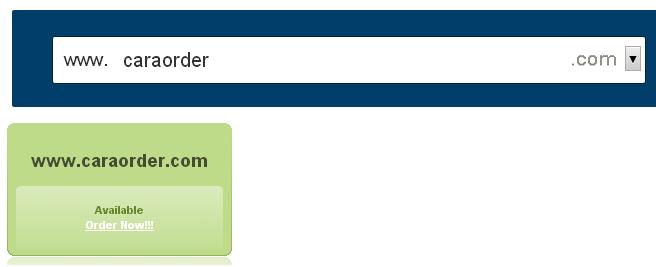
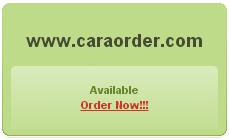
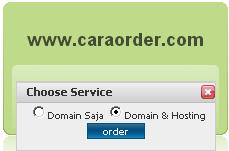
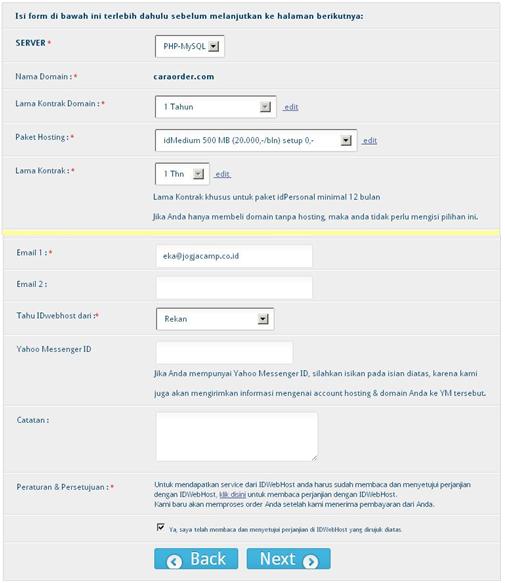
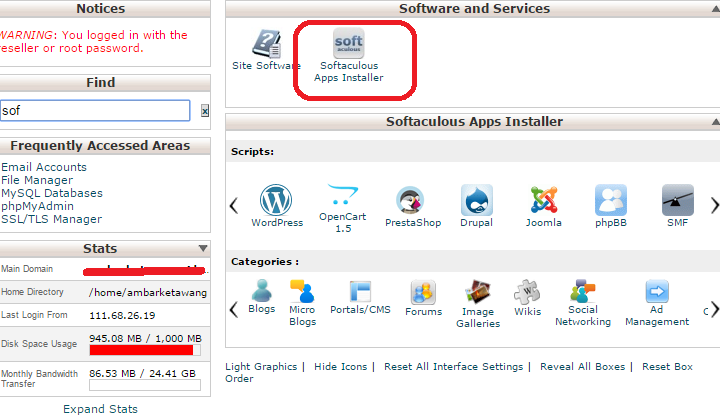
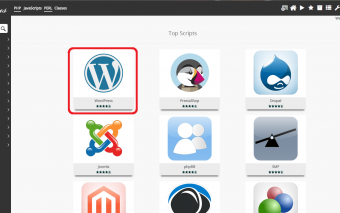
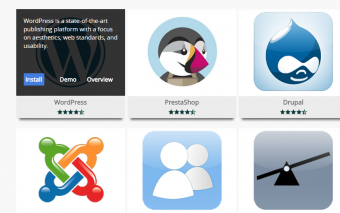
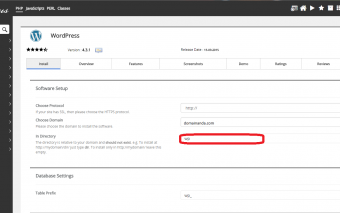
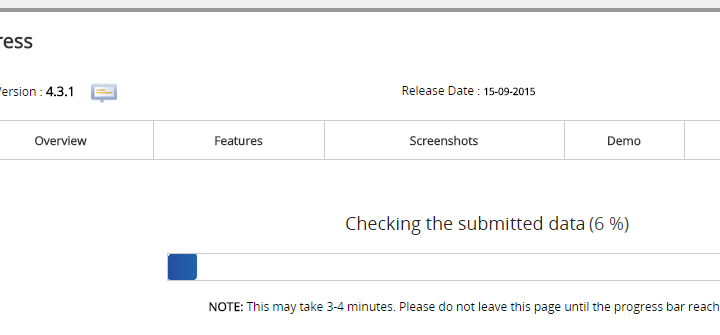
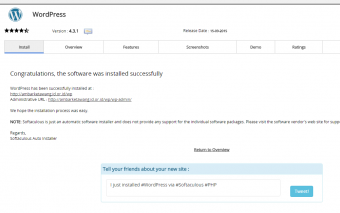



mantap sekali pak informasinya lengkap.
ReplyDeletetidak hanya artikel teknik sipil yg ada di blog ini.
Terimakasih. Semoga bermanfaat bagi konstruksi indonesia.
Deletewah lengkap juga...
ReplyDeleteboleh nih dijadikan referensi
Masukkan: tambahin juga cara migrasi ke WP self hosted donk :D
Terimakasih masukannya. :D.
Delete